Elementor ile WooCommerce Mağaza Sayfası Nasıl Düzenlenir
Yayınlanan: 2022-01-26Bir WooCommerce mağazanız varsa ve işinizi büyütmek istiyorsanız, Elementor ile WooCommerce mağaza sayfasını nasıl düzenleyeceğinizi göstermek için buradayız.
Bu yazıda, size birkaç basit adımda WooCommerce mağaza sayfasını düzenleme sürecini göstereceğiz. Süreci öğrenmek için sonuna kadar bizimle olmalısınız.
WooCommerce'i kurduğunuzu ve işletmeniz için bir mağaza sayfası kurduğunuzu varsayıyorum. Size bu sayfayı düzenleme sürecini gösterelim.
Mağaza sayfasını düzenlemek için birkaç basit adım vardır. Bu konuda endişelenmenize gerek yok.
Adımlar aşağıda verilmiştir:
Adım 1: Tek Ürün Şablonunu Oluşturun
Adım 2: Önceden Tasarlanmış bir Ürün Sayfası Şablonu seçin veya sıfırdan bir tane oluşturun
3. Adım: Sayfanızı oluşturacak Ürün Widget'larını ekleyin
4. Adım: Ürün Sayfasını Başka Bir Ürünle Önizleyin
Adım 5: Koşulları Ayarlayın
Başlayalım!
Adım 1: Tek Ürün Şablonunu Oluşturun
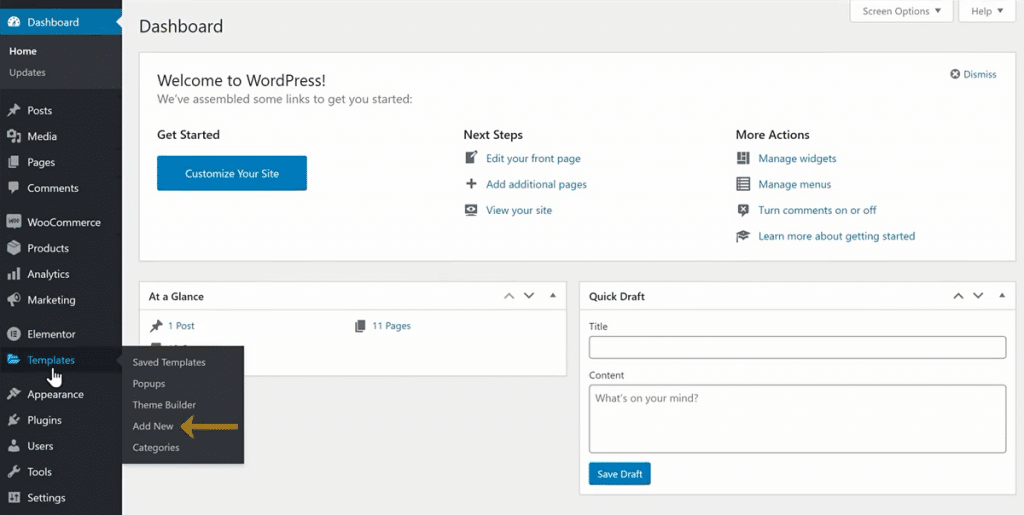
Elementor'da tek ürün şablonunu tasarlamaya başlayın, normal tekli şablonu oluşturmaya benzer bir prosedürü izleyin.
Bunu yapmak için WordPress kontrol paneli>Şablon>Yeni Ekle'ye gitmeniz gerekir. Ardından şablon seçeneklerinden Tek Sayfa'yı seçip Oluştur düğmesine tıklamanız gerekiyor.
Adım 2: Önceden Tasarlanmış bir Ürün Sayfası Şablonu seçin veya sıfırdan bir tane oluşturun
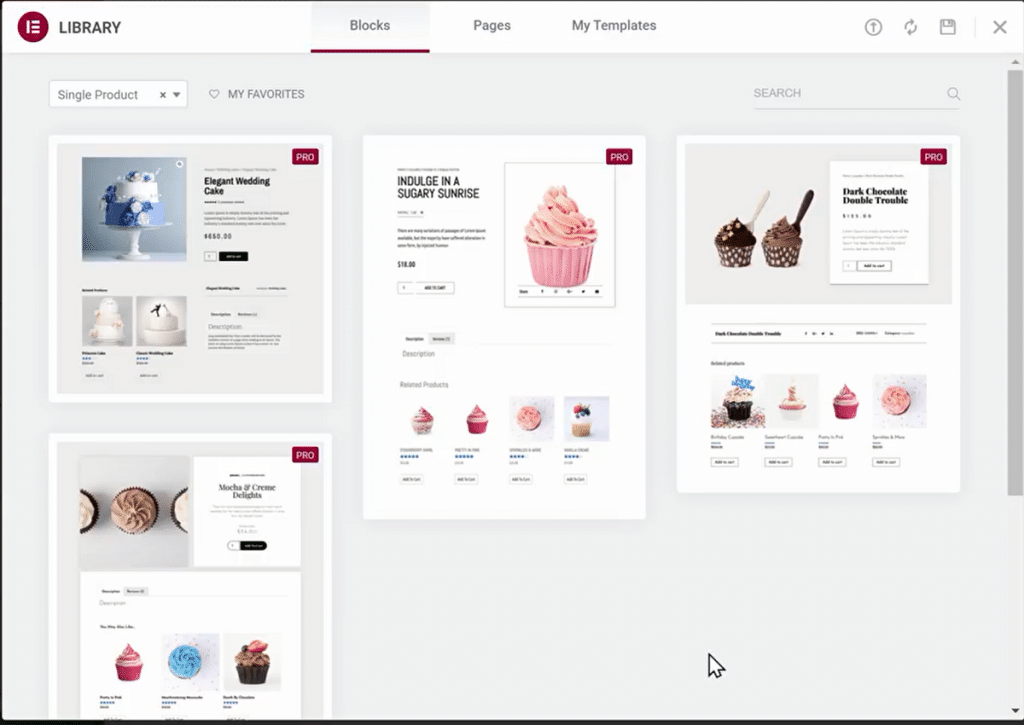
Başlamak için en kolay yolu izleyin. Önceden tasarlanmış ürün sayfası şablonlarından birini kullanın, sitenize uyacak şekilde özelleştirin. Aralarından seçim yapabileceğiniz birkaç farklı ürün sayfası stili olduğu için çeşitli stiller seçebilirsiniz.
Widget eklemeye başlamadan önce, tam genişlikte bir şablona geçerek tam genişlikte bir ürün sayfası üzerinde çalıştığınızdan emin olun.
Ürün sayfasının düzeni ve stili üzerinde tam özelleştirme kontrolüne sahip olmak için Elementor'u kullanın.
Sıfırdan inşa etmek için başka bir seçenek var. Düzenleme panelinde ürüne özel widget'ları görebilirsiniz.
3. Adım: Sayfanızı oluşturacak Ürün Widget'larını ekleyin
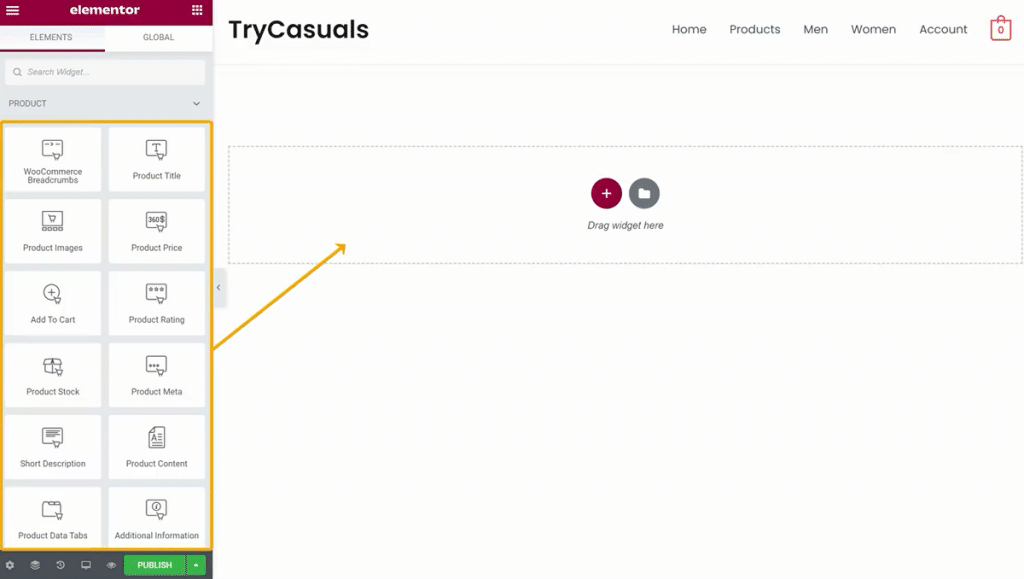
Şimdi, ürün sayfanızı oluşturacak öğeleri oluşturma zamanı. Ürün widget'larının tam listesi için konuyla ilgili belgelerimize gidin. Bu eğitim için aşağıdaki Elementor widget'larını kullanacaksınız ve başka eklenti kullanmayacaksınız:

- Ürün Başlığı widget'ı
- Ürün resmi widget'ı
- Woo Ekmek kırıntıları widget'ı
- Kısa açıklama widget'ı
- Ürün derecelendirme widget'ı
- Ürün fiyatı widget'ı
- Ürün meta widget'ı
- Sepete ekle widget'ı
- Ürün ile ilgili
- Ürün verileri sekmeleri
- Ek satış widget'ı
Düzen ile oynama ve öğeleri hareket ettirme konusunda tam bir özgürlüğe sahipsiniz.
Ürün sayfanızı daha etkili ve ilgi çekici hale getirmek için başka herhangi bir widget'ı kullanma fırsatına sahipsiniz. Dinamik içerik özelliğini kullanarak şablona Paylaş düğmeleri, harekete geçirici mesaj widget'ları, öne çıkan görsel, açılır menüler ve hatta özel alanlar ekleyebilirsiniz.
4. Adım: Ürün Sayfasını Başka Bir Ürünle Önizleyin
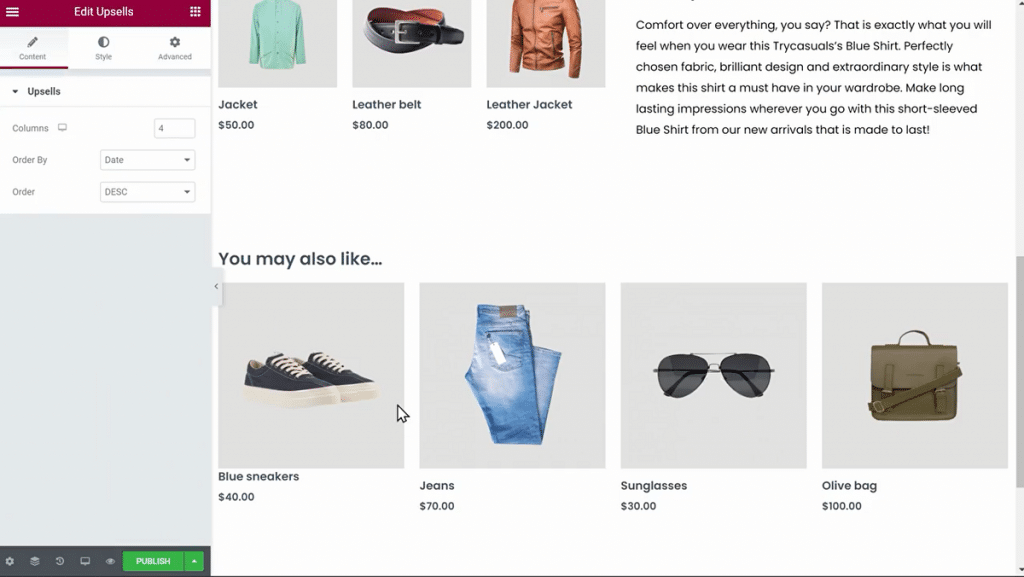
Ürün şablonunuzun doğru tasarıma sahip olduğundan emin olmak için birkaç farklı ürünle önizlemenizi öneririz.
Sol alt paneldeki göz simgesine, ardından ayarlara tıklamanız gerekir. Önizleme Ayarları altında, görüntülemek istediğiniz belirli ürünü seçin. Şimdi, nasıl göründüğünü görmek için uygulayın ve inceleyin.
Adım 5: Koşulları Ayarlayın

Bu, ürün şablonunuzun nerede görüneceğini belirlemek için koşulları belirlediğiniz son aşamadır. Varsayılan olarak şablon, sitenizdeki tüm ürün sayfalarını etkiler. Belirli bir ürün kategorisi de seçebilirsiniz.
Yayınla'ya tıklayın - ve tek ürününüz yayında!
Hepsi tamam! wsdgets kullanarak WooCommerce mağaza sayfanızı başarıyla düzenlediniz. Artık sitenize her zamankinden daha fazla ziyaretçi bekleyebilirsiniz.
Çözüm
Size fırsat veren Elementor WooCommerce Builder ile ürün sayfalarınızı görsel olarak oluşturmak ve ince ayar yapmak için tasarım esnekliği elde edebilirsiniz. Bu, zamandan tasarruf etmenize yardımcı olur ve sahip olduğunuz bir fikirden canlı ve tamamen işlevsel bir çevrimiçi WooCommerce mağazasına geçmek için gereken süreyi önemli ölçüde azaltır.
İlham almak için bu WooCommerce web sitesi örneklerine bakabileceğiniz ve kontrol edebileceğiniz çok sayıda WooCommerce teması vardır.
Bizimle olduğunuz için teşekkür ederiz. İyi günler.
